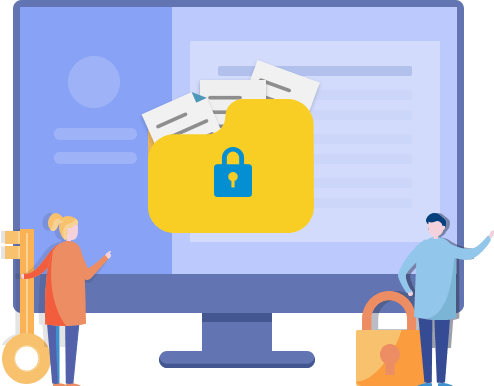Como proteger com senha a pasta OneDrive no Windows 11/10
Jacinta atualizou em 20/03/2023 para Bloqueio de Arquivo | Mais Artigos
Os usuários do Windows devem estar familiarizados com o OneDrive, que é o serviço de armazenamento em nuvem da Microsoft. Como você pode ver, o Google Drive e OneDrive são duas das soluções de armazenamento em nuvem mais populares que existem, ambos utilizam medidas de segurança de alta tecnologia, para permitir que você armazene e mantenha arquivos protegidos de outras pessoas. Diferente do Google Drive, o OneDrive foi desenvolvido com elementos de segurança mais aprimorados em relação a todos os tipos de arquivos e dispositivos que você usa. E o Cofre Pessoal é o segredo. Ele permite que você adicione uma camada extra de segurança a todos os seus arquivos carregados no OneDrive gratuitamente.
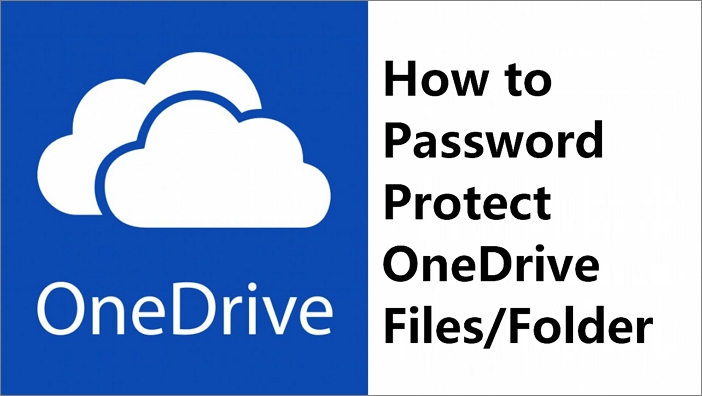
O que é OneDrive Personal Vault?
O Personal Vault visa fornecer aos usuários uma área protegida para armazenar arquivos e pastas confidenciais no celular e no PC. É um conceito relativamente novo no OneDrive que foi lançado em 2019. Com o Personal Vault ativado, você só pode acessar arquivos protegidos usando um método de autenticação forte ou a segunda etapa da verificação de identidade, como impressão digital, rosto, PIN, aplicativo Microsoft Authenticator ou código enviado para o seu endereço de e-mail ou telefone celular. Ou seja, a pessoa que acessa seu OneDrive não conseguirá abrir os arquivos bloqueados no Cofre pessoal, sem utilizar o método de autenticação necessário.
O Cofre Pessoal possui um aplicativo para smartphone, que permite escanear documentos diretamente, tirar fotos ou gravar vídeos em seu Cofre Pessoal. Enquanto estiver no PC com Windows, o Personal Vault utiliza mais do que apenas a verificação em duas etapas. Você pode optar por sincronizar seus arquivos do Cofre Pessoal com uma área BitLocker criptografada em seu disco rígido local ou não, e criar uma terceira camada de segurança para o conteúdo criptografado do Cofre Pessoal.
Se você já possui uma conta no OneDrive ou Microsoft 365, pode usar o Personal Vault gratuitamente. Se estiver buscando por um plano mais econômico para proteger com senha uma quantidade ilimitada de arquivos, como fotos de menos de 50.000kb, o plano autônomo é o suficiente, que custa US$1,99 por mês.
Como proteger a pasta do OneDrive com senha, usando o Cofre Pessoal?
A seguir, vamos mergulhar no guia do usuário para saber como proteger os seus arquivos ou pastas do OneDrive utilizando o Cofre Pessoal.
- Dica
-
O Cofre Pessoal está disponível para planos "personal" e "home" do OneDrive, não disponível no OneDrive para negócios ou contas corporativas e escolares.
Passo 1. Na primeira vez que usar o Cofre pessoal, você precisará aceitar os termos de uso e escolher um método de autenticação para começar. Normalmente, quando você abre o OneDrive no Windows 11 ou 10 no File Explorer, há um atalho do Cofre Pessoal. Siga o assistente para configurá-lo e deixá-lo pronto para o uso.
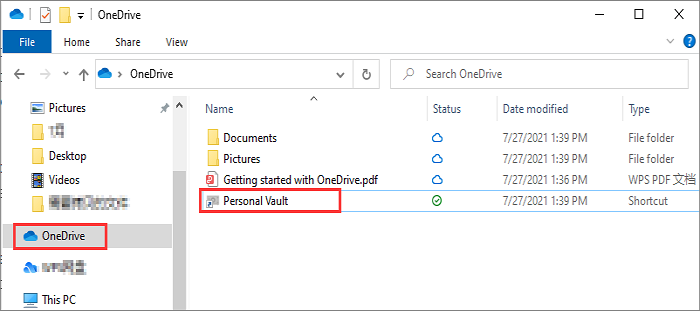
Passo 2. Clique em Cofre pessoal para abrir o aplicativo OneDrive. Depois, selecione a pasta Cofre Pessoal novamente. Se for solicitado, insira o código para entrar.
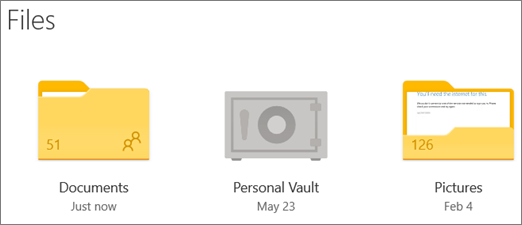
Passo 3. Clique com o botão direito no Cofre Pessoal e selecione Carregar> Arquivos ou Pasta.
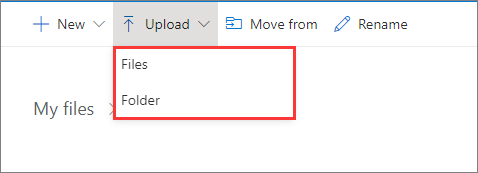
Passo 4. Selecione os itens que deseja enviar e selecione Abrir. Você pode fazer upload de arquivos em diferentes dispositivos:
- Aplicativo do OneDrive: Você pode digitalizar documentos, tirar fotos ou gravar vídeos diretamente em seu Cofre Pessoal, mantendo-os longe de áreas menos seguras do seu dispositivo, como o rolo da câmera.
- Aplicativo de desktop OneDrive: No navegador Google Chrome ou Microsoft Edge, você pode carregar pastas na opção Pasta no menu Carregar ou arrastar as pastas para o site.
Uma segunda maneira de proteger a pasta do OneDrive com senha - configuração simples e uma experiência melhor
A configuração do cofre pessoal do OneDrive pode ser um pouco confusa na primeira vez, já que o procedimento de autenticação é muito longo e demorado. Além do mais, se você não tiver uma assinatura no plano Pessoal ou Família do Microsoft 365, você só poderá adicionar até três arquivos em seu Cofre Pessoal. Resumindo, o caminho para o Cofre Pessoal está cheio de configurações complicadas que facilmente causam dores de cabeça aos iniciantes.
Na verdade, existe uma alternativa mais eficiente de bloqueio de pasta oferecido por outras empresas. O EaseUS LockMyFile é uma solução robusta de criptografia de arquivos e pastas que pode ser aplicada a arquivos em um disco local, disco externo e também em uma unidade de nuvem!
O que o torna excelente em comparação com o OneDrive Personal Vault:
- Configuração com uma única senha e um plano de backup de senha.
- Não se limita à proteção de fotos, vídeos, documentos e pastas individuais, também permite proteger/bloquear uma unidade de disco inteira com senha.
- Mesmo a versão de teste gratuita, não possui um limite de arquivos. Você pode proteger quantos arquivos desejar.
- Você pode alterar a senha a qualquer momento em Configurações após um período de uso, tornando a proteção ainda mais poderosa.
Siga estas simples etapas para bloquear a pasta/arquivos do OneDrive:
Passo 1. Para proteger os arquivos ou pastas do OneDrive com senha, navegue até a seção do Disco Local e clique em Bloquear arquivo. Em seguida, navegue até o menu direito para escolher Bloquear Arquivo(s) ou Bloquear Pasta, dependendo das suas necessidades.
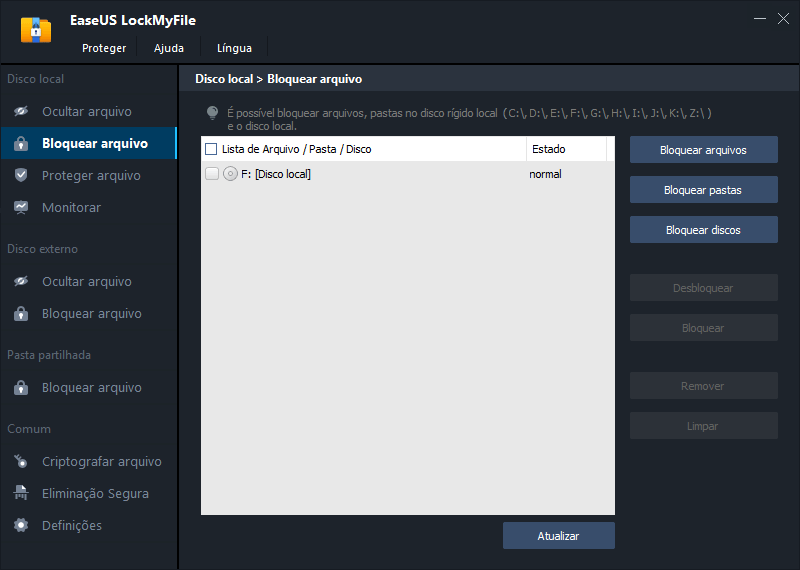
Passo 2. Localize a pasta do OneDrive e clique nela. Selecione os arquivos ou pastas que deseja proteger com senha e clique em Abrir.
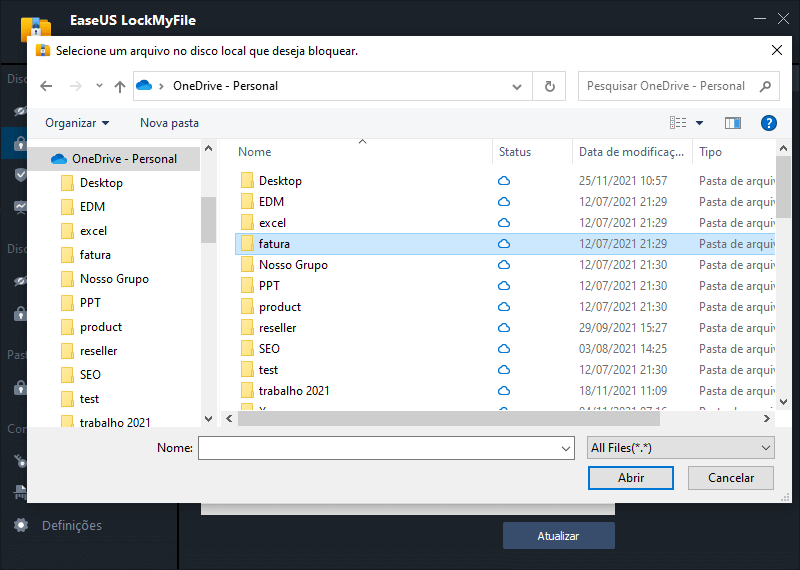
Passo 3. Quando a criptografia for concluída, você verá que o status do item selecionado no OneDrive estará como Bloqueado.
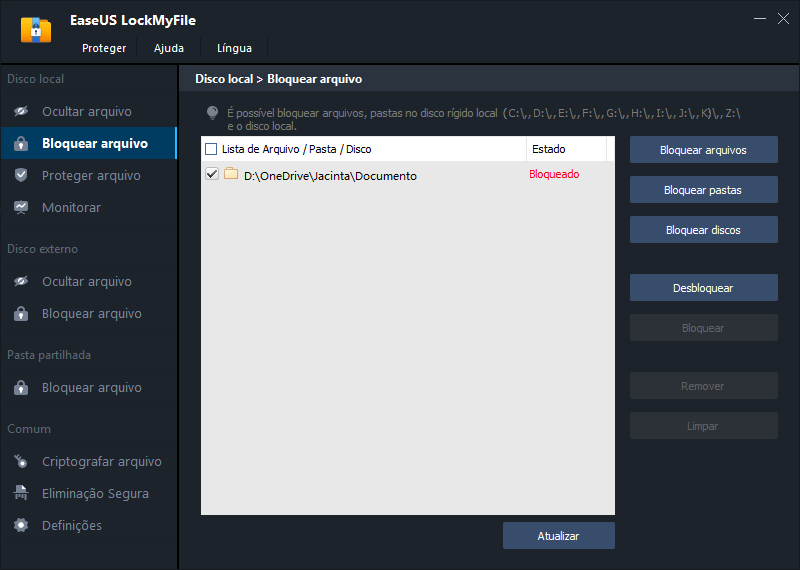
Considerações finais
Independentemente da forma que você escolher para proteger os arquivos e pastas do OneDrive, impedindo de serem acessados por pessoas não autorizadas, essas são medidas necessárias para a segurança dos dados. O OneDrive Personal Vault está dentro do serviço de nuvem, então você não precisa baixar e instalar, embora seja um pouco difícil configurá-lo pela primeira vez. Já às outras opções, como o folder locker e o EaseUS LockMyFile são muito mais simples, e oferecem uma uma melhor experiência para o usuário.